基本画像アップ方法
2011.06.14
トラベルノートを作成してみたら(⇒トラベルノート作成方法)、次は基本写真を投稿してみましょう!
基本写真は、写真・動画タブから見ることができます。ブログURLを入力するだけで簡単にアップロードできますし、ブログをお持ちでない方もパソコンの中にある写真を楽々投稿できます!
それでは、早速、基本写真のアップ方法をご紹介!
■□■□■□■□■□■□■□■□■□■□■□■□■■□■□■□■□■□■□■□■□■□■□■□■□■□■□■
*パソコン内にある写真を取り込む場合
①ノート記事の「写真・動画」タブ、又はノート記事右枠の「写真投稿」をクリックします。
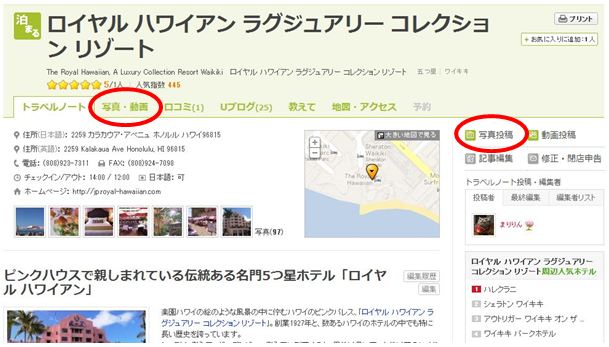
②「写真投稿」ボタンをクリックします。
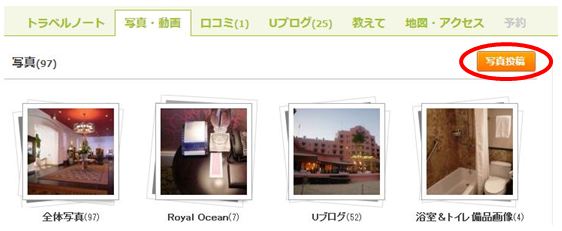
③「ファイルを選択」ボタンをクリックし、パソコン内の写真を選択して下さい。
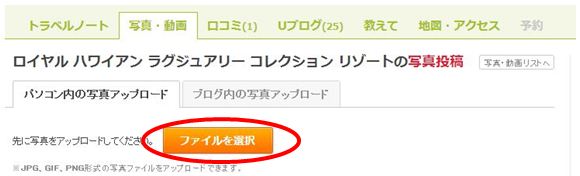
④写真が取り込まれたら、写真タイトルを記入し、写真カテゴリーをプルダウンより選択して下さい。
一度に数枚アップロードすることも可能です。その場合、カテゴリー一括適用もご活用下さい。
写真、タイトル、カテゴリー登録後、「写真投稿」ボタンをクリックして投稿完了です!
*写真カテゴリーとは
ノート記事で紹介されているカテゴリーのことです。(例:客室写真、客室備品など)
写真・動画タブ内での「全体写真」には、すべての登録写真が表示されます。
*ブログから写真を取り込む場合
①ブログ内の写真アップロードタブより、手順に沿って進めます。
写真を読み込みたいブログのURLを入力し、「この記事から写真を読み込み」ボタンをクリックします。
②写真が取り込まれたら、登録したい写真を選択し、「次の段階へ」ボタンをクリックします。一度に全てを登録したい場合は、「全て選択」をクリックして下さい。選んだ写真にはオレンジ色の枠が付きます。
③選択した写真の写真タイトル、カテゴリーをプルダウンより選択し、「写真投稿」ボタンをクリックして完了です!
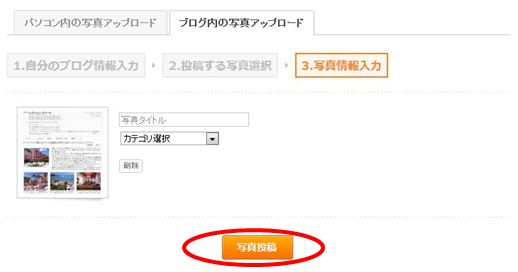

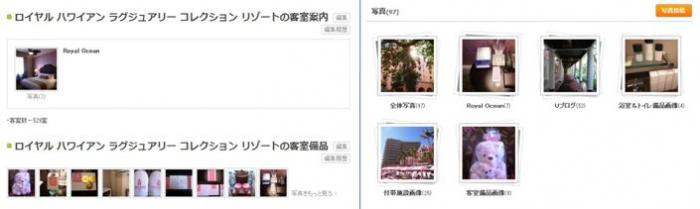

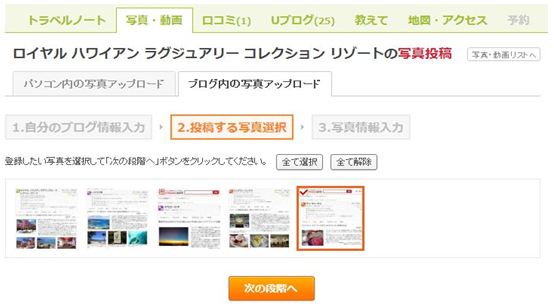

 RSS
RSS Sitemap
Sitemap 한국어
한국어 日本語
日本語 简体中文
简体中文 繁體中文
繁體中文 English
English
最新コメント